Top 3 veidi, kā atjaunot iPhone X, iPhone 8/8 Plus 2019
Šajā rakstā ir parādīti trīs vienkārši veidi, kā veidot kontaktus, fotoattēlus, mūziku un videoklipus jūsu iPhone X, iPhone 8/8 Plus / 7 / 6s / 6 / 5s ar iTunes vai bez tā.
- Pirmā daļa: Automātiski dublēt failus iPhone X, iPhone 8/8 Plus ar iCloud
- Otrā daļa: iPhone X, iPhone 8/8 Plus kopēšana ar iTunes gan operētājsistēmā Windows / Mac
- Trešā daļa: Selektīvi dublēt failus iPhone X, iPhone 8/8 Plus ar Tenorshare iCareFone (vienkārša datu dublēšanas metode)
iPhone X, iPhone 8/8 Plus, tieši tāpat kā vecāksversijas, protams, kļūs par īstu hit, tiklīdz tas tiks izlaists, it īpaši, ja tas jau sen ir bijis rumored ar aizraujošām jaunām funkcijām: LED displeji, 3D sejas skenēšanas tehnoloģija, nav mājas pogas utt. aizstājot ar astoto paaudzi, iOS datu dublēšana ir liela problēma, ko nevar novērst, ja runa ir par iPhone datu drošību, un ērts ios backup rīks padarīs lietas daudz vieglāk. Ja jūs meklējat tādus rīkus, lai saglabātu jūs no datu zuduma katastrofas, trīs turpmākos labākos iPhone backup programmatūru padarītu.
Pirmā daļa: Automātiski dublēt failus iPhone X, iPhone 8/8 Plus ar iCloud
Izmantojot iCloud, jums pat nav jākonfigurē manuāli iOS faili. Dodiet savam iPhone dažus krānus un ļaujiet iCloud veikt pārējo. Lūk, kā:
Pirmais solis: savienojiet savu iPhone ar Wi-Fi savienojumu, lai garantētu stabilu rezerves procesu.
Otrais solis: dodieties uz “Iestatījumi” >> “iCloud” un pieskarieties “iCloud Backup” slēdzim, ja tas nav ieslēgts.
Trešais solis: Ja vēlaties, pieskarieties “Back Up Now”. Pretējā gadījumā ierīce automātiski dublēs, kamēr tā būs savienota ar Wi-Fi un jūsu iCloud ir pietiekami daudz vietas.

Otrā daļa: iPhone X, iPhone 8/8 Backup ar iTunes uz Windows / Mac
iTunes ir arī noderīgs rīks failu kopēšanaija jums ir pieejams PC vai Mac grāmats, kas ir pieslēgts internetam. Lai atjaunotu iPhone no rezerves, izmantojot iTunes, ir labs veids, kā aizsargāt jūsu iOS ierīces. Lai uzzinātu, kā:
Pirmais solis: Savienojiet savu iPhone X, iPhone 8/8 Plus ar PC / Mac grāmatu ar USB kabeli, un iTunes jūsu datorā tiks automātiski palaists un atklāj jūsu iOS ierīci.
Otrais solis: noklikšķiniet uz ierīces, lai parādītu jaunu saskarni, un noklikšķiniet uz “Backup Now”, lai sāktu dublēšanu.

Trešais solis: dodieties uz "Rediģēt" >> "Preferences" >> "Devices", lai pārbaudītu rezerves mapi.
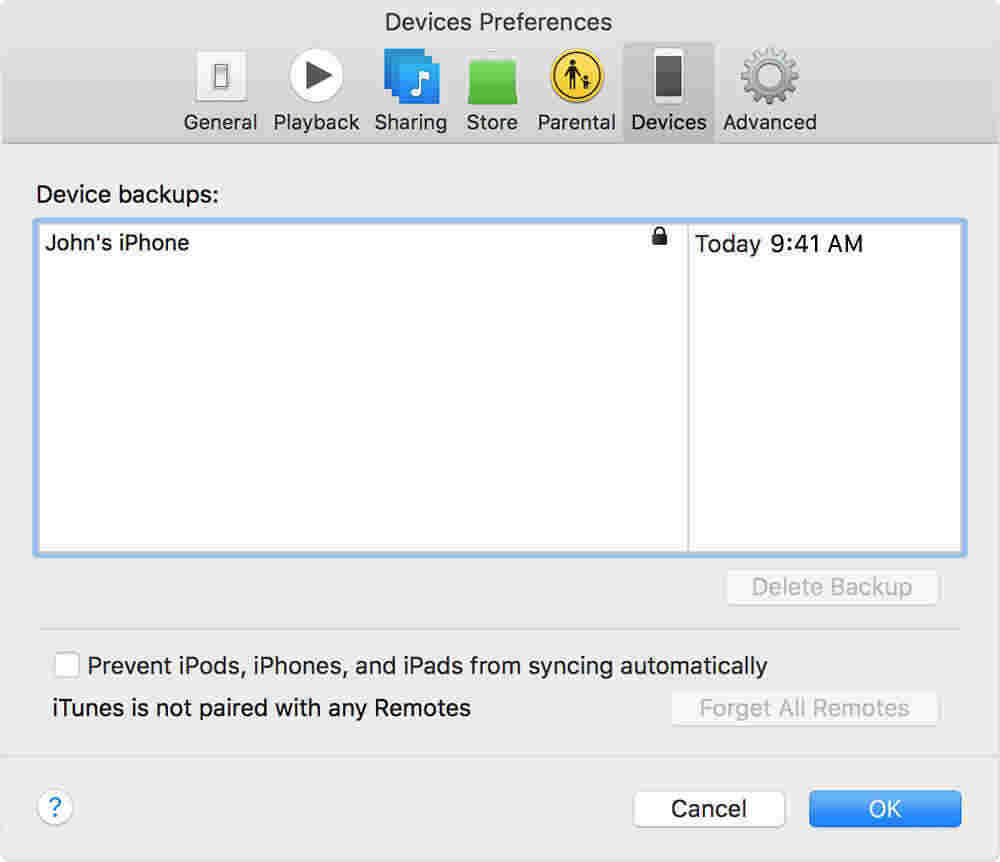
Trešā daļa: Selektīvi dublēt failus iPhone X, iPhone 8/8 Plus ar Tenorshare iCareFone (vienkārša datu dublēšanas metode)
Vai izmantojat iCloud, lai sinhronizētu fotoattēlusvai mūzika automātiski vai iTunes, lai kopētu ziņas vai grāmatzīmes datorā, kā arī neļaus jums dublēt datus selektīvi, nemaz nerunājot par to, ka datorā nevar lasīt dublējumkopijas iTunes, lai gan šādas vajadzības koplieto daudzi viedtālruņu lietotāji. Bet viss ir iespējams, izmantojot Tenorshare iCareFone. Šī programmatūra palīdz jums pārbaudīt dublējumkopijas informāciju un viegli saglabāt rezerves failus.
Pirmais solis: palaidiet Tenorshare iCareFone un savienojiet savu iPhone ar datoru. Noklikšķiniet uz saskarnes "Backup & Restore".

Otrais solis: izvēlieties jebkuru datu tipu, kuru vēlaties dublēt, un noklikšķiniet uz “Backup”.

Trešais solis: priekšskatiet dublētos failus, kad process ir pabeigts. Pēc tam noklikšķiniet uz “Restore to device” vai “Export to PC”, lai saglabātu rezerves datus.

Kopsavilkums
Šajā rakstā ir trīs vienkārši veidi, kā backupiPhone kontakti / fotoattēli / ziņas / mūzika / video. iCloud ļauj automātiski dublēt šos failus, kad tie ir savienoti ar Wi-Fi. Izmantojot iTunes, varat izvēlēties sinhronizēt failus datorā un atjaunot tos, kad vien tas ir nepieciešams. Tenorshare iCareFone būs lieliska alternatīva, ja nevēlaties dublēt jūsu iPhone kopumā, bet plānojat tos dublēt un atjaunot selektīvi. Tāpēc nākamajā reizē, kad jums ir šādas vajadzības, izvēlieties gudri, lai būtu viegla un droša datu dublēšana. Meklējiet veidus, kā atjaunot datus ar Tenorshare iCareFone pēc dublējuma? Noklikšķiniet šeit, lai saņemtu norādījumus.


![[2019] 4 veidi, kā apiet iPhone XS / X / 8/7/6 piekļuves kodu](/images/unlock-iphone/2019-4-ways-to-bypass-iphone-xsx876-passcode.jpg)





![2 vienkārši veidi, kā palaist sistēmu Windows 10 drošajā režīmā [2019 ceļvedis]](/images/fix-windows/2-easy-ways-to-boot-windows-10-into-safe-mode-2019-guide.jpg)
